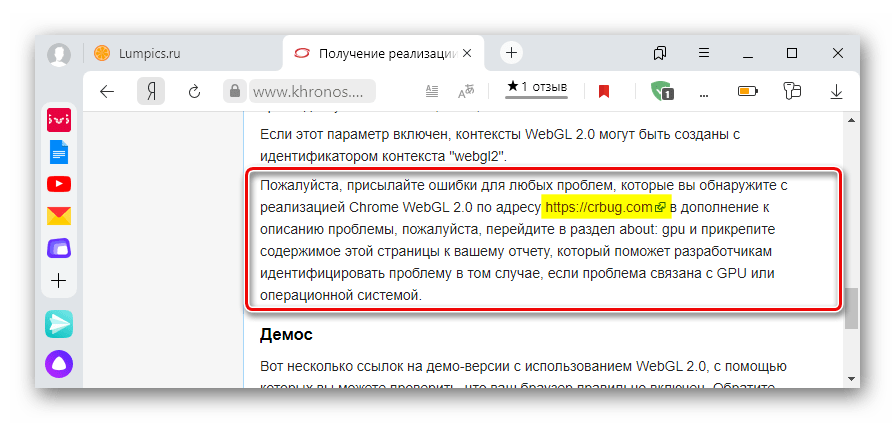Obsah:
WebGL v Yandex.Browseri
Plugin WebGL je podporovaný v stabilných verziách väčšiny populárnych webových prehliadačov – Google Chrome, Opera, Firefox Mozilla, Safari, Internet Explorer. V súčasnosti existujú dve verzie – 1.0 a 2.0, ale nie sú úplne kompatibilné. Napríklad obsah napísaný pre prvú verziu môže fungovať s WebGL 2.0, ale nie vždy. Taktiež, ak prehliadač podporoval prvú verziu, nie je zaručené, že bude dostupná aj druhá, pretože veľa závisí od hardvéru počítača.
Yandex.Browser v špecifikáciách nie je uvedený, ale je, rovnako ako Google Chrome, vyvinutý na báze Chromium, preto tiež podporuje WebGL. Plugin je aktívny predvolene, a ak predtým existovala možnosť, ktorá ho vypínala, teraz už nie je. Aby ste sa uistili, že technológia je zapnutá:
- Do adresného riadku zadáme príkaz:
browser://gpua stlačíme "Enter".
- Potrebné informácie budú v správe o stave grafických funkcií.
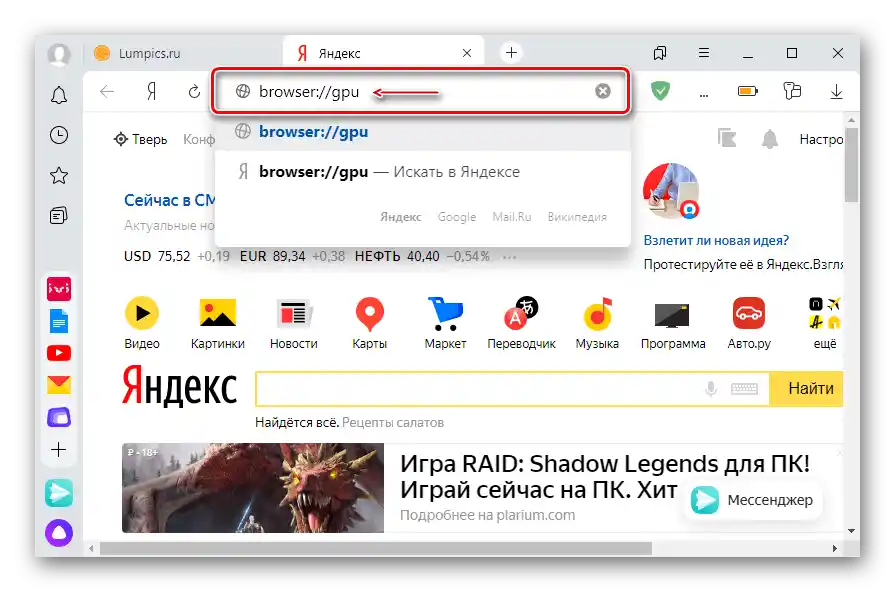
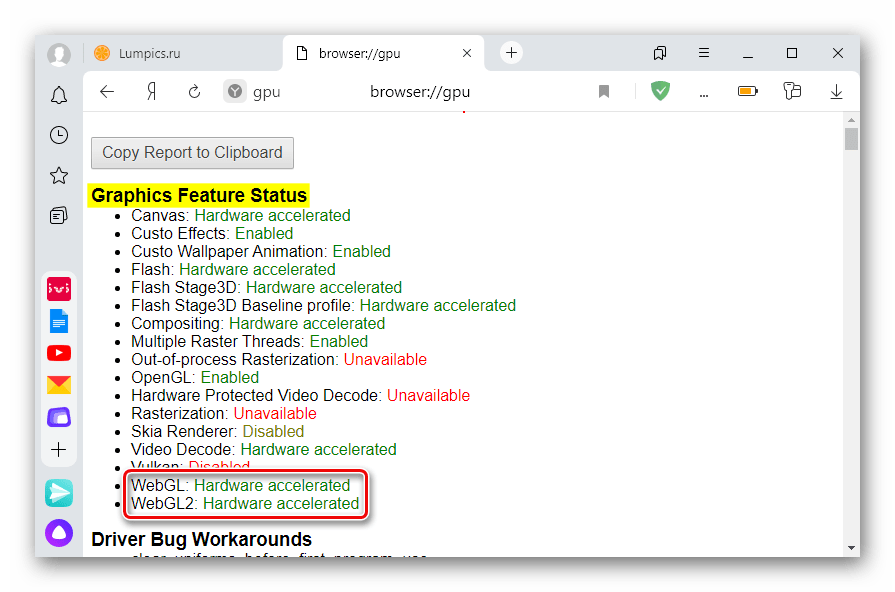
Dodatočne v prehliadači môžete otvoriť prístup webovým aplikáciám k vyvíjaným experimentálnym doplnkom, ktoré rozširujú možnosti WebGL. Urobiť to môžete na PC a mobilných zariadeniach s operačným systémom Android.
Počítač
- Spustíme Yandex.Browser, otvoríme "Nastavenia" a skontrolujeme, či je zapnuté hardvérové urýchlenie.Pre toto do adresného riadku zadáme príkaz:
browser://settingsa stlačíme "Enter".
- Prejdeme na kartu "Systémové", v bloku "Výkon" by mala byť zaškrtnutá možnosť "Použiť hardvérové urýchlenie, ak je to možné".
- Teraz otvoríme sekciu so skrytými možnosťami. Na to do adresného riadku zadáme kód:
browser://flagsa stlačíme "Enter".
- Všetky funkcie sú tu experimentálne, preto je tu upozornenie na možné následky ich používania.
- Podľa názvu pluginu v poli vpravo nájdeme možnosti "WebGL 2.0 Compute" a "WebGL Draft Extensions" nastavíme hodnotu "Enable" a stlačíme "Relaunch", aby sa zmeny prejavili.
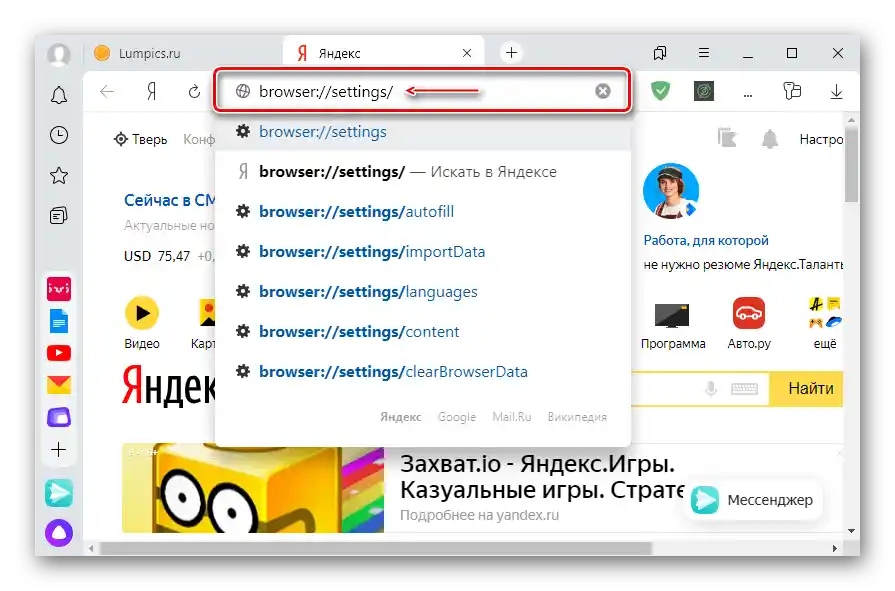
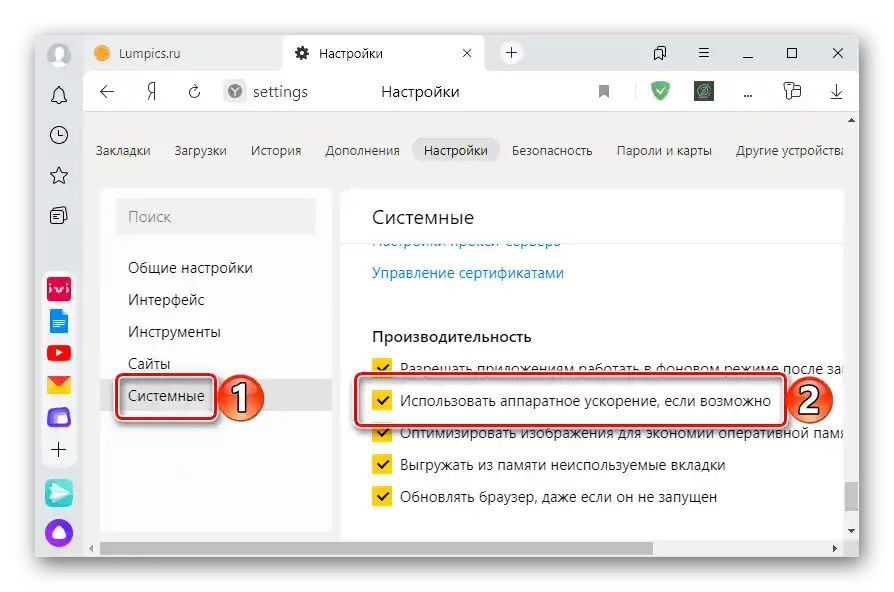
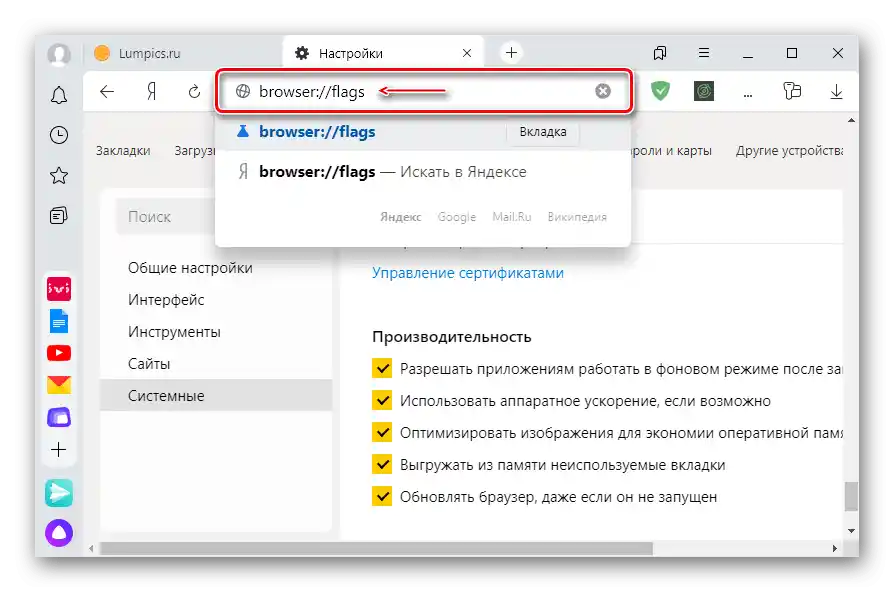
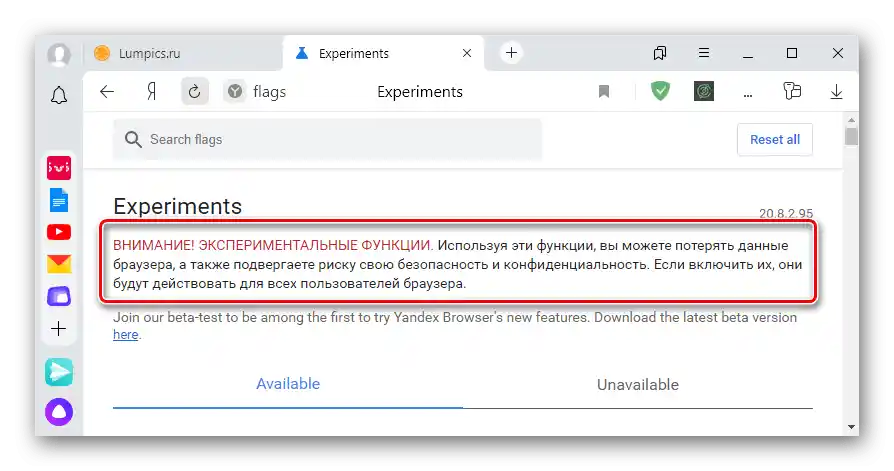
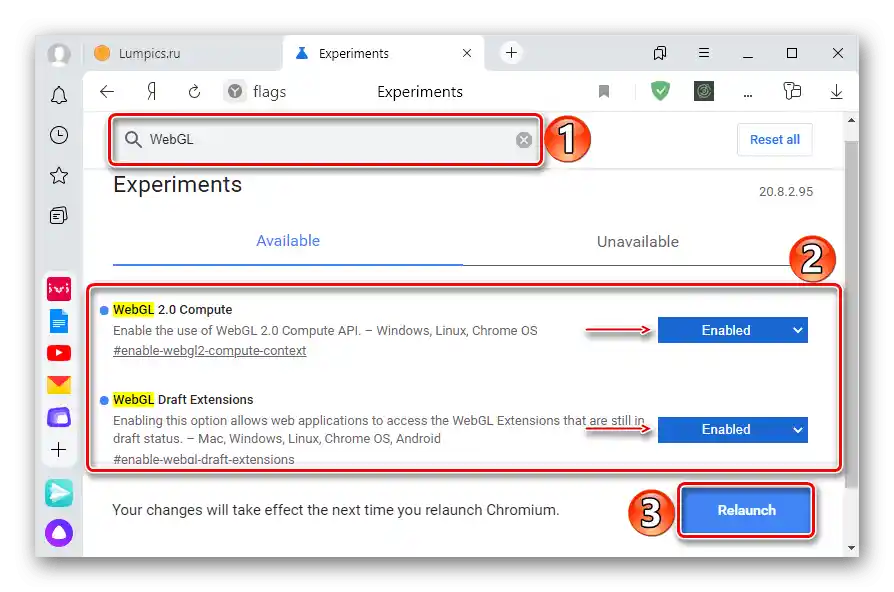
Mobilné zariadenie
- Otvoríme Yandex.Browser pre Android, zadáme adresu:
browser://flagsa ťukneme na "Prejsť".
- Tým istým spôsobom hľadáme potrebnú možnosť, v poli vyberieme "Enable" a stlačíme "Relaunch".
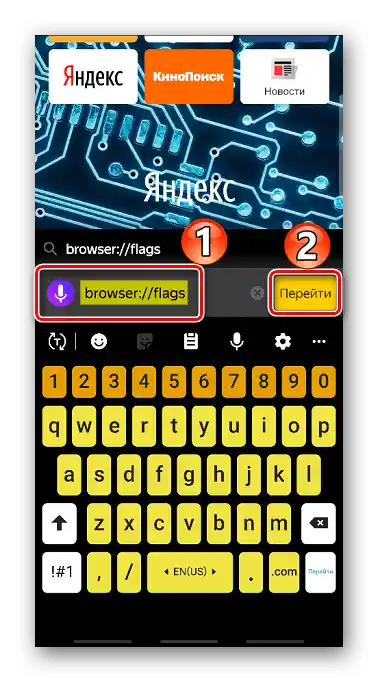
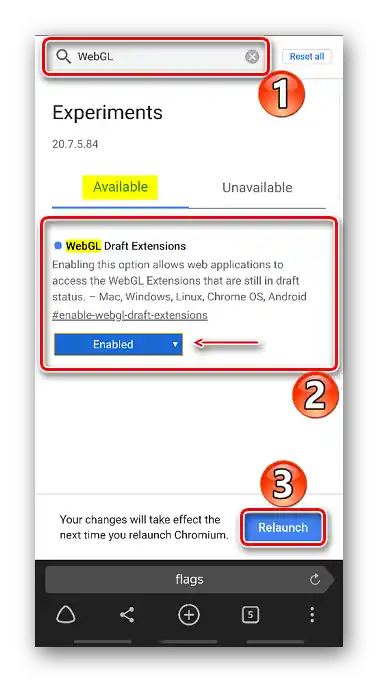
Riešenie problémov s WebGL
Technológia nemusí fungovať v Yandex.Browser z dôvodu hardvérových problémov alebo nedostatku potrebných funkcií grafického procesora. Napríklad plugin nemusia podporovať staršie modely grafických kariet. Ak má zariadenie moderný grafický čip, určite nainštalujte aktuálne ovládače a aktualizujte webový prehliadač na najnovšiu verziu. Na našej stránke sú podrobné články o tom, ako to urobiť.
Viac informácií:
Inštalácia ovládačov na grafickú kartu
Aktualizácia ovládača grafickej karty NVIDIA
Aktualizácia ovládačov grafickej karty AMD Radeon
Aktualizácia Yandex.Browser na najnovšiu verziu
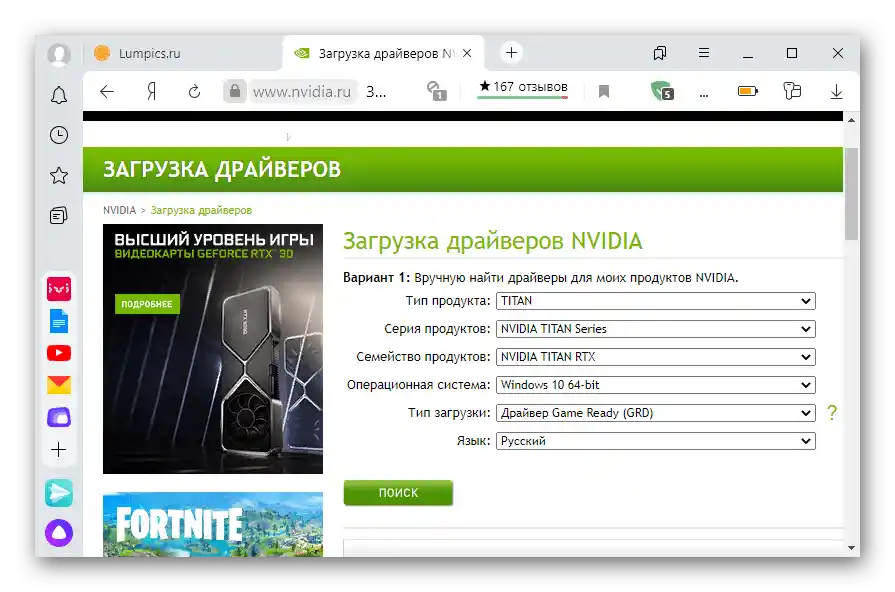
Napriek tomu, že je plugin predvolene aktívny, jeho činnosť je možné zablokovať zmenou parametrov skratky.Náhodou to nie je možné urobiť, ale ak je napríklad počítač firemný, iný používateľ ho mohol vypnúť.
- Klikneme pravým tlačidlom myši na ikonu Yandex Browser a v kontextovom menu vyberieme "Vlastnosti".
- Na karte "Skratka" v poli "Objekt" cez medzeru pridáme hodnotu "-disable-webgl", klikneme na použiť a zatvoríme okno.
- Teraz pri spustení práve z tejto skratky bude plugin v prehliadači vypnutý.
- Aby sme znovu aktivovali WebGL, stačí jednoducho vymazať pridanú hodnotu.
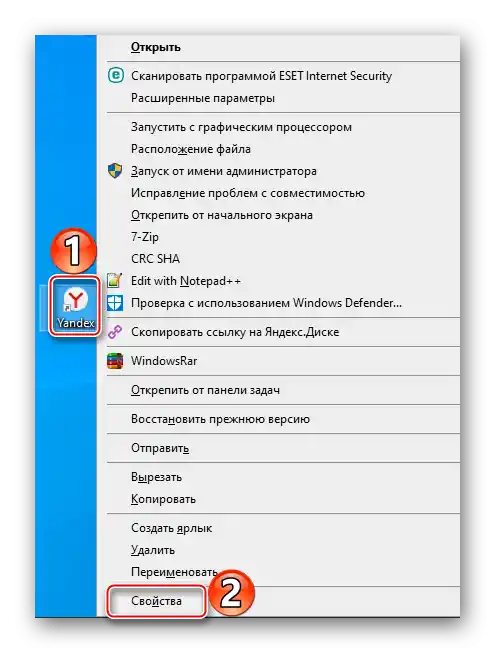
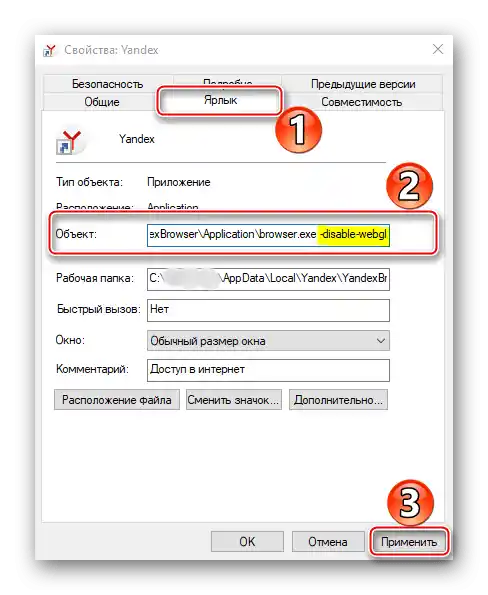
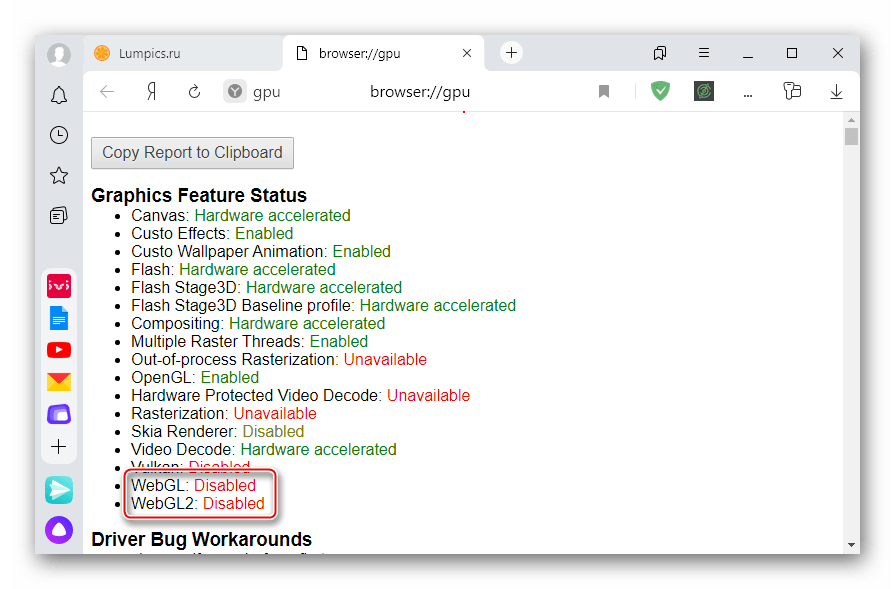
Niektorí používatelia počas hier dostávali správu, že WebGL nie je podporované, aj keď správa ukazuje, že je zapnuté. V takom prípade niekedy pomáhajú nasledujúce kroky:
- V sekcii s experimentálnymi funkciami nájdeme možnosť "Choose ANGLE graphics backend" a v poli vpravo nastavíme hodnotu "D3D9" alebo "D3D11", ak grafická karta podporuje DirectX 11. Táto možnosť môže zvýšiť výkon a optimalizovať prácu s niektorými grafickými aplikáciami.
- Klikneme na "Relaunch", aby sa zmeny prejavili.
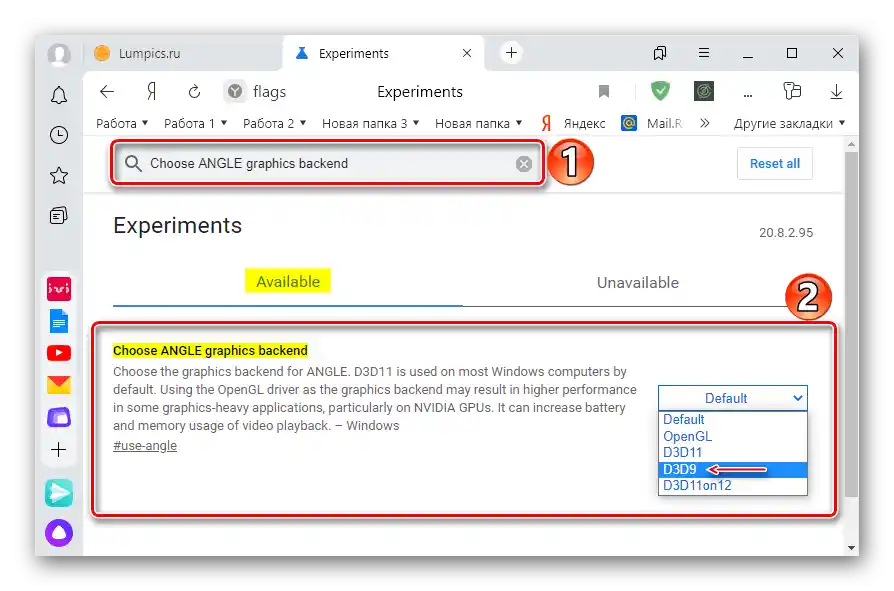
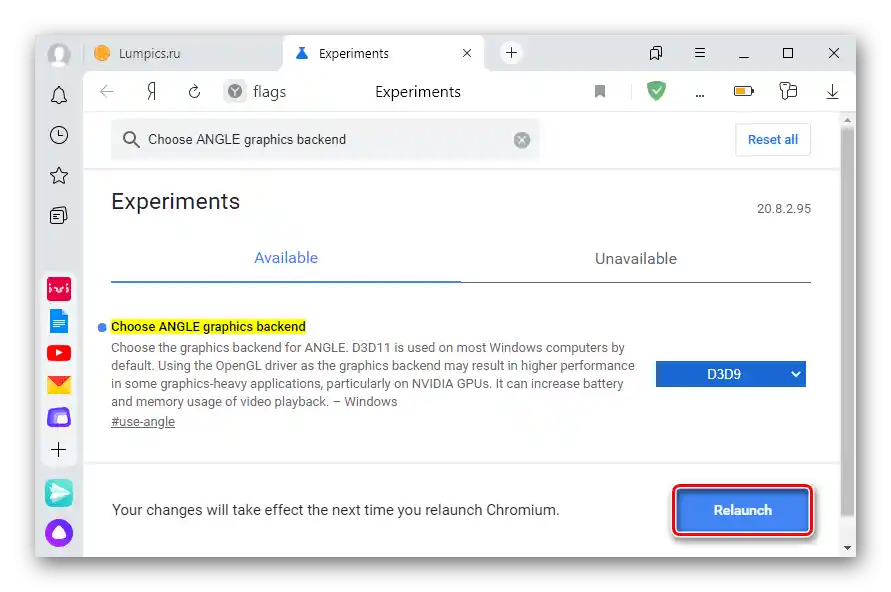
Taktiež o všetkých problémoch so spustením hier a stránok spoločnosť Khronos navrhuje písať im. K e-mailu je potrebné priložiť snímku obrazovky chyby, ako aj kópiu úplnej správy o stave grafických funkcií.